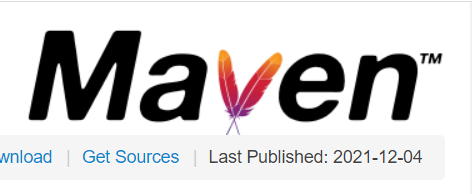
超详细maven的卸载、重新安装与配置
一、maven的卸载
maven在使用时只是配置了环境变量和本地仓库,我们只需要删除本地仓库,在环境变量中移除maven的环境变量。
1.删除解压的maven文件夹;
在之前的安装中,我将本地仓库和maven解压后的文件放在同一个文件夹下。

此时删除Maven文件夹即可

2.删除设置的环境变量MAVEN_HOME,删除path里添加的 “ %MAVEN_HOME%\bin; ”;

删除Path中的 %MAVEN_HOME%\bin;


后面的窗口全部点:确定!!!(否则可能会不生效,删除不成功)
3.删除本地仓库;
我们在第一步已经删除了本地仓库,根据之前的配置的本地仓库的位置删除即可,若没有配置,则默认在:C:\Users\Administrator.m2\repository路径下,将名为:repository的文件夹删除即可。

删除repository

至此,maven已经全部删除成功!!!
接下来开始maven的重新安装和配置。
二、maven的下载
1.进入官网下载:maven官网下载
2.下翻找到Download,如果是需要最新版,选择apache-maven-3.8.4-bin.zip点击就可以下载。
(出于稳定性考虑,不推荐下载最新版,若选择下载最新版,就可以点击等待下载完成,后面的小步骤不再看)

(若需要下载其他的版本,则继续看以下的小步骤)
① 下翻找到如下界面,点击: archives

② 下翻找到自己要下载的版本,点击即可

③ 点击:binaries/

④ 点击:apache-maven-3.8.1-bin.zip ,等待下载完成。

三、配置maven环境变量
1.解压到指定的文件夹下,解压完成是这样:

2.配置环境变量
① 此电脑—>属性—>高级系统设置—>环境变量

② 选择系统变量,点击:新建

③ 输入变量名和变量值
变量名:MAVEN_HOME
变量值:D:\Environment\maven-3.8.1\apache-maven-3.8.1
(变量名为MAVEN_HOME,变量值就是安装路径,就是第一步时的路径)

④ 配置Path,双击打开Path—>新建

⑤ 输入:%MAVEN_HOME%\bin

3.测试环境变量配置是否成功
① 打开cmd,以管理员身份运行

② 输入:mvn -v
若出现maven的版本信息,证明配置成功。若不成功,仔细检查一下上述环境变量的配置是否正确。
四、配置maven本地仓库
1.在maven的安装目录下,创建一个名为myRepository的文件夹。

2.修改settings.xml配置文件,位置在\conf目录下。

① 使用记事本打开settings.xml,将文件中的所有信息替换为如下,并保存后退出:
(注意: D:/Environment/maven-3.8.1/myRepository中间的路径是之前创建的本地仓库的位置,根据实际改成自己的仓库位置,路径的分隔符改为/ )
<?xml version="1.0" encoding="UTF-8"?>
<settings xmlns="http://maven.apache.org/SETTINGS/1.0.0"
xmlns:xsi="http://www.w3.org/2001/XMLSchema-instance"
xsi:schemaLocation="http://maven.apache.org/SETTINGS/1.0.0 http://maven.apache.org/xsd/settings-1.0.0.xsd">
<!-- <localRepository>/Users/Fred/Downloads/apache-maven-3.5.4/repository</localRepository> -->
<localRepository>D:/Environment/maven-3.8.1/myRepository</localRepository>
<pluginGroups>
</pluginGroups>
<proxies>
</proxies>
<servers>
</servers>
<mirrors>
<mirror>
<id>alimaven</id>
<name>aliyun maven</name>
<url>http://maven.aliyun.com/nexus/content/groups/public/</url>
<mirrorOf>central</mirrorOf>
</mirror>
<mirror>
<id>aliyun</id>
<mirrorOf>central</mirrorOf>
<name>aliyun-public</name>
<url>https://maven.aliyun.com/repository/public/</url>
</mirror>
<mirror>
<id>aliyun-spring</id>
<mirrorOf>spring</mirrorOf>
<name>aliyun-spring</name>
<url>https://maven.aliyun.com/repository/spring</url>
</mirror>
<!-- 中央仓库在中国的镜像 -->
<mirror>
<id>maven.net.cn</id>
<name>one of the central mirrors in china</name>
<url>http://maven.net.cn/content/groups/public/</url>
<mirrorOf>central</mirrorOf>
</mirror>
<!-- 中央仓库1 -->
<mirror>
<id>repo1</id>
<mirrorOf>central</mirrorOf>
<name>Human Readable Name for this Mirror.</name>
<url>https://repo1.maven.org/maven2/</url>
</mirror>
</mirrors>
<profiles>
<profile>
<id>jdk-1.8</id>
<activation>
<activeByDefault>true</activeByDefault>
<jdk>1.8</jdk>
</activation>
<properties>
<maven.compiler.source>1.8</maven.compiler.source>
<maven.compiler.target>1.8</maven.compiler.target>
<maven.compiler.compilerVersion>1.8</maven.compiler.compilerVersion>
</properties>
</profile>
</profiles>
<activeProfiles>
<activeProfile>jdk-1.8</activeProfile>
</activeProfiles>
</settings>
修改完记得保存,然后退出!!!
3.打开cmd,执行:mvn help:system
此时本地仓库就会从中央仓库下载需要的文件。

下载过程根据网速会有所不同,耐心等待即可,直至出现BUILD SUCCESS则证明下载完成!!!

打开本地仓库可以看查看,已经下载了一些文件。

更多推荐
 已为社区贡献3条内容
已为社区贡献3条内容









所有评论(0)